Možná jste při používání virtuálního počítače v počítači narazili na chybu, která souvisí s virtualizace. Co je to virtualizace? Má váš počítač? Jak to zapnete? Níže naleznete odpovědi na tyto a další otázky, ať už používáte systém Intel nebo AMD.

Co je to virtualizace hardwaru?
Existuje dobrá šance, že víte, že potřebujete virtualizaci, ale nevíte, co to je. Jak můžete mít podezření, souvisí to s virtuální stroje. Virtualizace hardwaru ve skutečnosti umožňuje, aby se váš fyzický procesor prezentoval jako více virtuálních procesorů.
To je zásadní pro to, aby virtuální počítače byly bezproblémově kompatibilní s hostovaným operačním systémem při sdílení prostředků s hostitelským operačním systémem. Existuje mnoho technických důvodů, proč byste chtěli mít tyto izolované virtuální CPU. V tomto článku přesto potřebujete vědět jen to, že díky virtualizaci fungují virtuální stroje a několik dalších typů aplikací dobře.
Co jsou názvy značek virtualizace Intel a AMD?
Dvěma hlavními značkami procesorů PC jsou Intel a AMD. Váš počítač téměř jistě obsahuje jednu z těchto dvou značek procesorů. Obě společnosti staví své CPU na základě něčeho, co se nazývá instrukční sada x86. Jinými slovy, mohou spustit i porozumět stejnému kódu.

Intel a AMD však mají také vlastní funkce CPU, které musí být výslovně podporovány software. V případě virtualizace hardwaru je technologie společnosti Intel známá jako Intel VTnebo VT-x. AMD naopak jednoduše nazývá svou verzi AMD-V. Toto jsou termíny, které byste měli hledat, když chcete ve svém počítači povolit virtualizaci.
Jak zkontrolovat, zda je povolena virtualizace
Než se pustíme do toho, jak zapnout virtualizaci nebo vypnuto, stojí za to se naučit, jak zkontrolovat, zda je funkce aktuálně aktivní nebo zda ji váš procesor vůbec podporuje.
V Windows, podle následujících pokynů zkontrolujte, zda je povolena virtualizace:
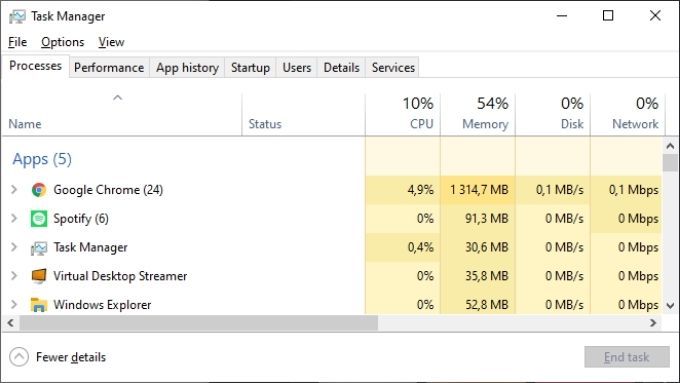
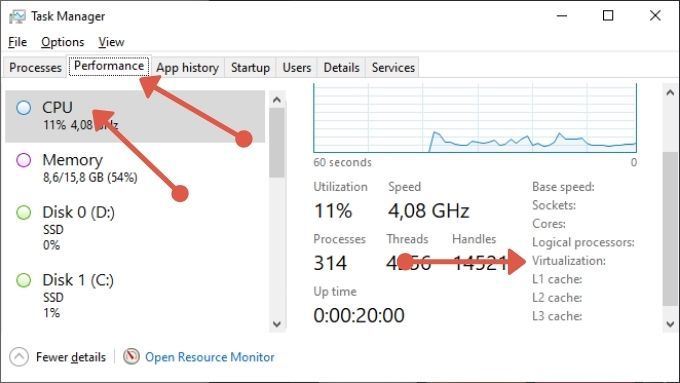
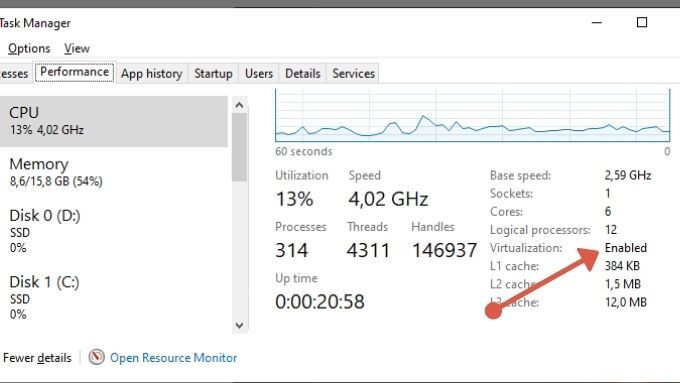
Pokud je v položce uvedeno „Povoleno“, nemusíte dělat nic dalšího . Váš počítač podporuje virtualizaci a je již povolena. Pokud to však neznamená, že je povoleno, musíme zkontrolovat, zda je váš procesor ve skutečnosti vůbec vybaven virtualizací hardwaru.
Nejjednodušší způsob, jak toho dosáhnout, je použití aplikace CPU-Z . Je to aplikace, kterou počítačoví geekové používají roky k získání rychlých a přesných informací o CPU v počítači.
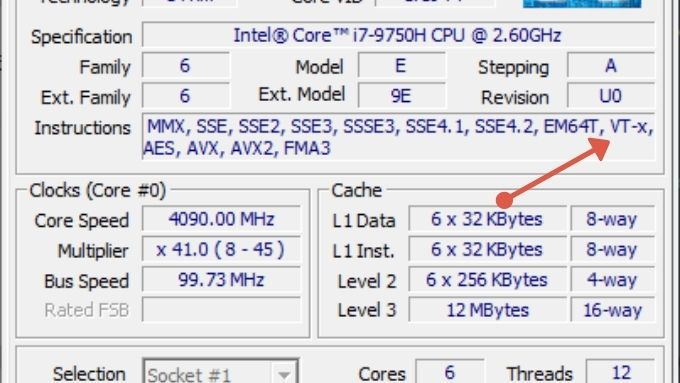
Pokud jsou pokyny pro virtualizaci uvedeny v CPU-Z, pak váš CPU tuto funkci má. To znamená, že jej musíte aktivovat v nabídce BIOS nebo UEFI.
Jak povolit virtualizaci v systému BIOS nebo UEFI
Po zjištění, že ve vašem počítači není povolena virtualizace, ale váš procesor ji podporuje, je dalším krokem přepnout přepínač a povolit it.
Tady je situace trochu komplikovaná, protože přepínač pro virtualizaci je ve vaší nabídce BIOS nebo UEFI. Jedná se o dva typy firmwaru, které může váš počítač používat, přičemž UEFI je modernější standard.
Ať tak či onak, do svého firmwaru se musíte dostat restartováním počítače a aktivací nabídky BIOS nebo UEFI. Různí prodejci základních desek to mají různými způsoby, ale pokud potřebujete pomoc, přejděte na Jak vstoupit do systému BIOS v systému Windows 10 a starších verzích.
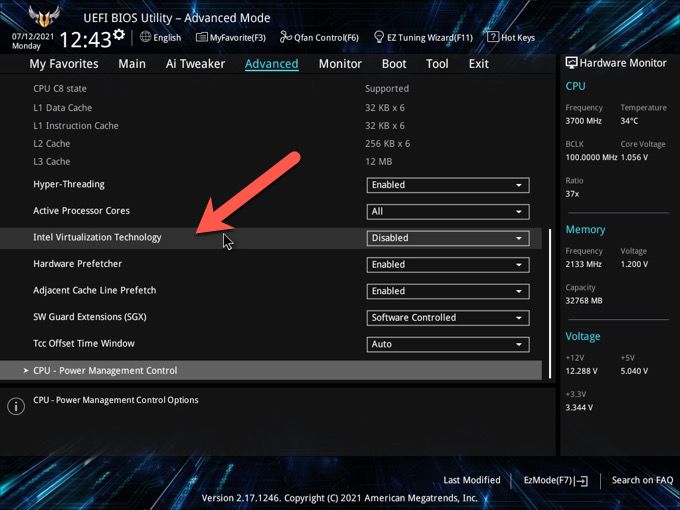
Jakmile se vám podaří dostat se do systému BIOS Chcete-li povolit virtualizaci v systému BIOS, musíte najít správné nastavení systému. Pro takovéto nastavení neexistuje žádná standardní terminologie mezi vývojáři systému BIOS / UEFI. Možná proto budete muset použít svou představivost, pokud je jejich zvolené znění trochu nejasné. Výše uvedený snímek obrazovky byl v části Pokročiléa Konfigurace CPUa nastavení se jmenovalo Intel Virtualization Technology.
Snímek obrazovky níže je z notebooku Gigabyte Aorus založeného na Intel, ale obecná myšlenka je stejná bez ohledu na značku základní desky nebo CPU.
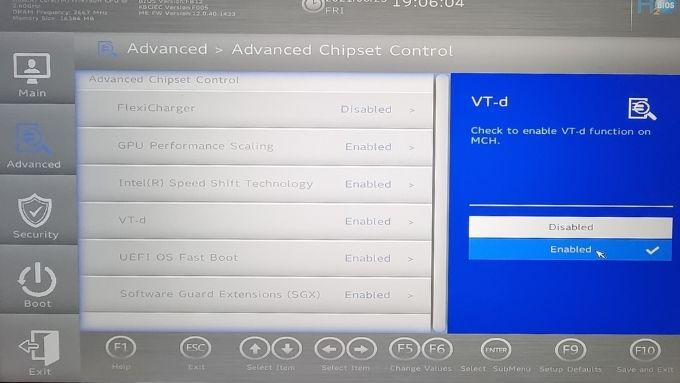
My nalezeno nastavení virtualizace v části Pokročilé funkce čipové sady. Ačkoli v případě tohoto konkrétního počítače neměl VT-x přepínání. Místo toho jsme našli pouze přepínač pro VT-d. VT-d je virtualizační subtechnologie, která se zabývá virtualizací IO (vstup-výstup) zařízení, ne CPU. Měli byste nicméně zapnout všechny funkce virtualizace, které váš systém podporuje.
Existuje nevýhoda při povolení virtualizace?
Možná si říkáte, jestli je virtualizace tak užitečná, proč je vypnutá ve výchozím stavu? Odpověď je poněkud komplikovaná, ale za určitých okolností může funkce snížit výkon. To je podobné tomu, jak by vypnutí hyperthreading mohlo u některých programů zlepšit výkon počítače.
V praxi je nepravděpodobné, že byste si všimli jakékoli změny výkonu v moderním systému. Pokud nespustíte benchmark CPU zády k sobě a pokaždé uvidíte jiné skóre, to je. Bez ohledu na to, pokud musíte provozovat software, který s virtualizací hardwaru nehraje dobře, je snadné obrátit výše uvedené kroky a jednoduše jej znovu vypnout.